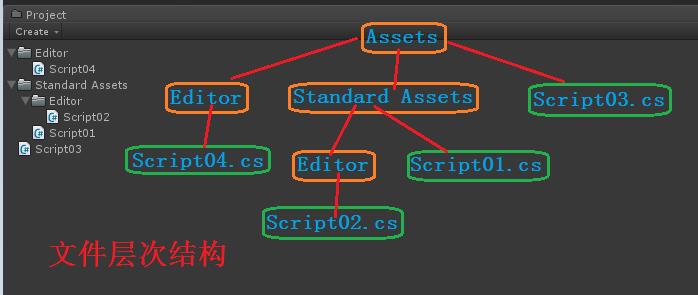Unity不同脚本或者多个脚本之间的执行顺序Awake, Start
Posted
tags:
篇首语:本文由小常识网(cha138.com)小编为大家整理,主要介绍了Unity不同脚本或者多个脚本之间的执行顺序Awake, Start相关的知识,希望对你有一定的参考价值。
参考技术A 我们都知道,Unity中某个脚本的执行顺序是Awake、Start、Update、LateUpdate等,但是不同的脚本之间的执行顺序是怎样的呢?例如我有两个脚本Script1和Script2,那么这两个脚本的Awake执行顺序是怎样的呢?
要知道真相我们就必须了解Unity后台的运行原理,其实Unity后台是单线程执行的,所谓的协程都是伪多线程。不同脚本的Awake在后台的执行真相是这样的:
Start、Update等函数也是相同的道理,那么问题就来了,这么多脚本,他们的执行顺序到底是怎样的呢?
2.点击右上角Execution Order显示如下:同样可以在Edit>Project Settings>Script Execution Order也可以打开这个页面
3、点击加号添加你想要排序的脚本文件。
4、拖动脚本文件进行排序。
5、只要把脚本的Default Time的时间改大一点,这个脚本就会迟运行的。
赶紧来试试吧!
Unity3D中脚本的执行顺序和编译顺序(vs工程引用关系)
http://www.cnblogs.com/champ/p/execorder.html
在Unity中可以同时创建很多脚本,并且可以分别绑定到不同的游戏对象上,它们各自都在自己的生命周期中运行。与脚本有关的也就是编译和执行啦,本文就来研究一下Unity中脚本的编译和执行顺序的问题。
事件函数的执行顺序
先说一下执行顺序吧。
官方给出的脚本中事件函数的执行顺序如下图: 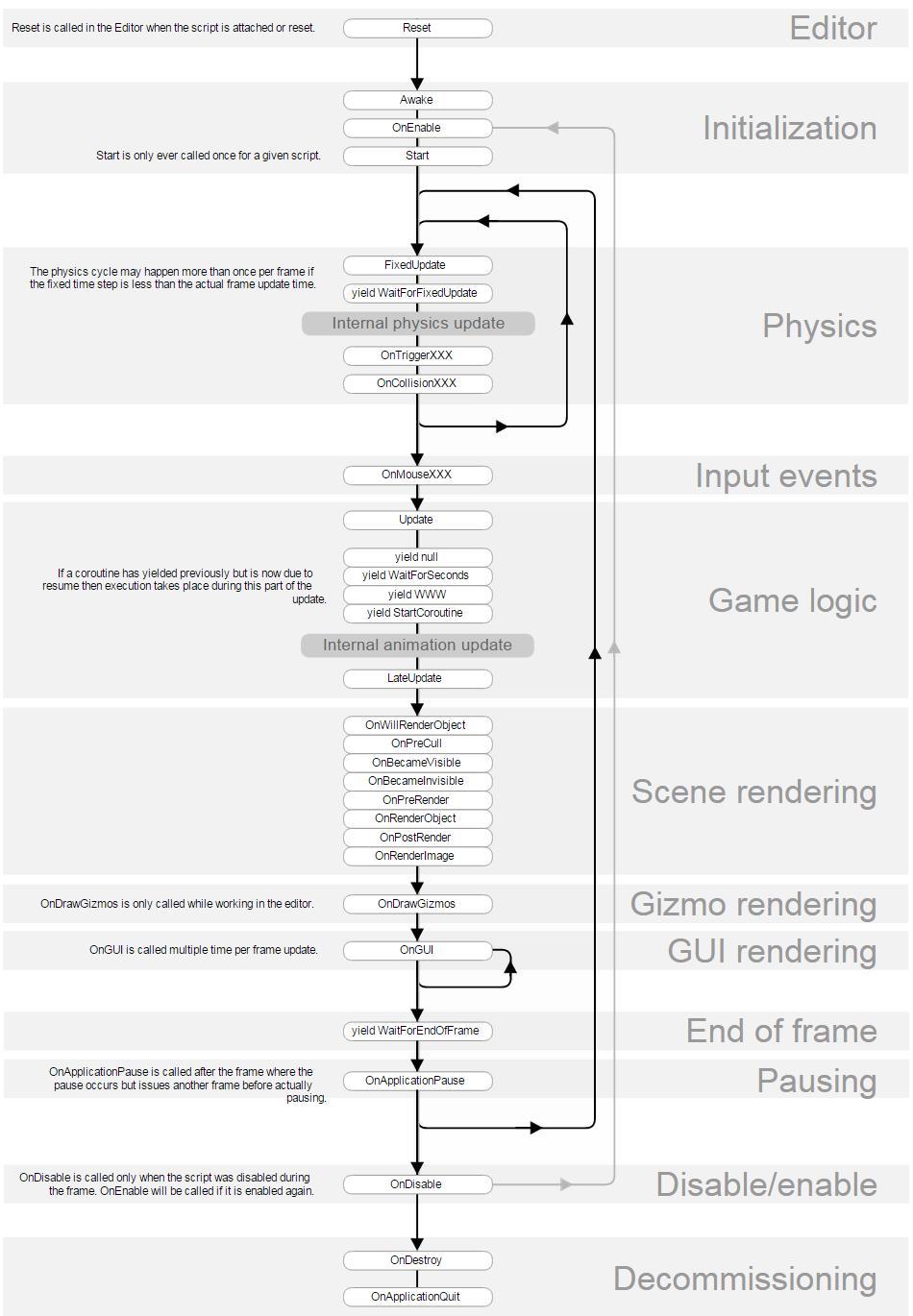
我们可以做一个小实验来测试一下:
在Hierarchy视图中创建三个游戏对象,在Project视图中创建三条脚本,如下图所示,然后按照顺序将脚本绑定到对应的游戏对象上: 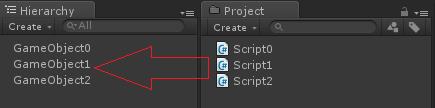
三条脚本的代码完全一样,只是做了一点名称上的区分:
|
1
2
3
4
5
6
7
8
9
10
11
12
13
14
15
16
17
18
19
20
21
22
23
24
25
26
27
28
29
|
using UnityEngine;using System.Collections;public class Scring0 : MonoBehaviour{ void Awake() { Debug.Log("Script0 ======= Awake"); } bool isUpdate = false; void Update() { if(!isUpdate) { Debug.Log("Script0 ======= Update"); isUpdate = true; } } bool isLateUpdate = false; void LateUpdate() { if(!isLateUpdate) { Debug.Log("Script0 ======= LateUpdate"); isLateUpdate = true; } }} |
播放游戏,看看它们的执行顺序。如下图所示,Awake、Update、LateUpdate,无论运行游戏多少次,它们的执行顺序是完全一样的。 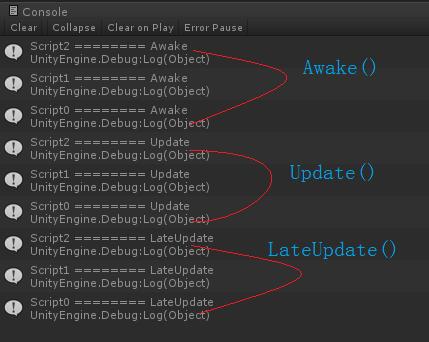
接着我们再做一个测试,把Script0的Update方法注释掉!!
|
1
2
3
4
5
6
7
8
9
10
11
12
13
14
15
16
17
18
19
20
21
22
23
24
25
26
27
28
29
30
|
using UnityEngine;using System.Collections;public class Script0 : MonoBehaviour { void Awake () { Debug.Log("Script0 ========= Awake"); } // bool isUpdate = false;// void Update () // {// if(!isUpdate)// {// Debug.Log("Script0 ========= Update");// isUpdate = true;// }// } bool isLateUpdate = false; void LateUpdate() { if(!isLateUpdate) { Debug.Log("Script0 ========= LateUpdate"); isLateUpdate = true; } }} |
再次运行游戏,看看它的结果。脚本的执行顺序和以前完全一样,Script0即便删除掉了Update方法,但是它也不会直接执行LateUpdate方法,而是等待Script1和Script2中的Update方法都执行完毕以后,再去执行所有的LateUpdate方法。 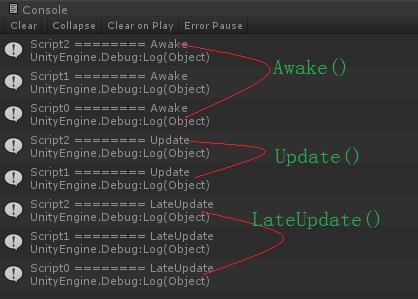
通过这两个例子,我们就可以很清楚地断定,Unity后台是如何执行脚本的了。每个脚本的Awake、Start、Update、LateUpdate、FixedUpdate等等,所有的方法在后台都会被汇总到一起:
|
1
2
3
4
5
6
7
|
后台的Awake(){ // 这里暂时按照上图中的脚本执行顺序,后面会谈到其实可以自定义该顺序的 脚本2中的Awake(); 脚本1中的Awake(); 脚本0中的Awake();} |
后台的方法Awake、Update、LateUpdate等等,都是按照顺序,等所有游戏对象上脚本中的Awake执行完毕之后,再去执行Start、Update、LateUpdate等方法的。
|
1
2
3
4
5
6
7
|
后台的Update(){ // 这里暂时按照上图中的脚本执行顺序,后面会谈到其实可以自定义该顺序的 脚本2中的Update(); 脚本1中的Update(); 脚本0中的Update();} |
脚本的执行顺序
然后我们来看看这样一种情况:在脚本0的Awake方法中创建一个立方体对象,然后在脚本2的Awake方法中去获取这个立方体对象。代码如下:
|
1
2
3
4
5
6
7
8
9
10
11
12
13
14
15
16
17
18
19
20
21
22
|
// Script0.csusing UnityEngine;using System.Collections;public class Script0 : MonoBehaviour { void Awake () { GameObject.CreatePrimitive(PrimitiveType.Cube); }}// Script2.csusing UnityEngine;using System.Collections;public class Script2 : MonoBehaviour { void Awake () { GameObject go = GameObject.Find("Cube"); Debug.Log(go.name); }} |
如果脚本的执行顺序是先执行Script0,然后再执行Script2,那么Script2中的Awake就可以正确地获取到该立方体对象;可是如果脚本的执行顺序是先执行Script2,然后是Script0,那么Script2肯定会报空指针错误的。
那么实际项目中的脚本会非常多,它们的先后执行顺序我们谁也不知道(有人说是按照栈结构来执行的,即后绑定到游戏对象上的脚本先执行。这一点可以从上面的例子中得到,但官方并没有这么说,还得进一步深入研究)。但一般的,建议在Awake方法中创建游戏对象或Resources.Load(Prefab)对象,然后在Start方法中去获取游戏对象或者组件,因为事件函数的执行顺序是固定的,这样就可以确保万无一失了。
另外,Unity也提供了一个方法来设置脚本的执行顺序,在Edit -> Project Settings -> Script Execution Order菜单项中,可以在Inspector面板中看到如下图所示: 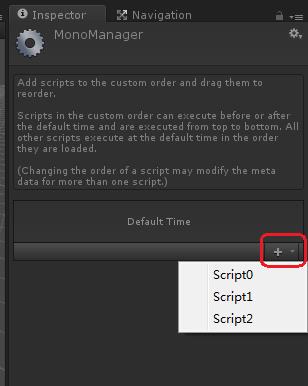
点击右下角的"+"将弹出下拉窗口,包括游戏中的所有脚本。脚本添加完毕后,可以用鼠标拖动脚本来为脚本排序,脚本名后面的数字也越小,脚本越靠上,也就越先执行。其中的Default Time表示没有设置脚本的执行顺序的那些脚本的执行顺序。 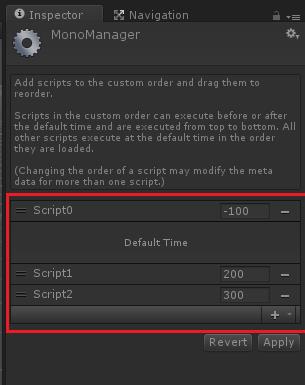
按照上面这张图的设置,我们再来看一下控制台的输出结果,来确认一下我们的设置是否起作用(注意:把Script0脚本中的Update方法取消注释): 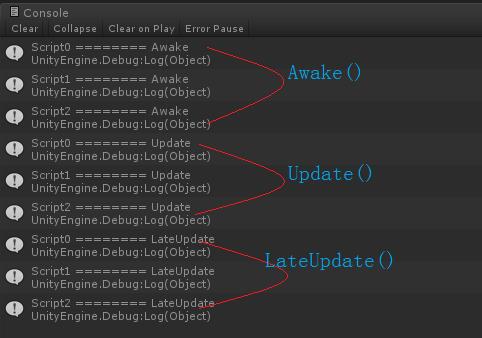
脚本的编译顺序
关于脚本的编译顺序很是头疼,官方的说法有点模糊,请看官方的解释: 
由于脚本的编译顺序会涉及到特殊文件夹,比如上面提到的Plugins、Editor还有Standard Assets等标准的资源文件夹,所以脚本的放置位置就非常重要了。下面用一个例子来说明不同文件夹中的脚本的编译顺序:
实际上,如果你细心的话会发现,如果在你的项目中建立如上图所示的文件夹层次结构时,编译项目之后会在项目文件夹中生成一些文件名中包含Editor、firstpass这些字样的项目文件。比如按照上图的文件夹结构,我们打开项目文件夹来看一下产生的项目文件是什么样的? 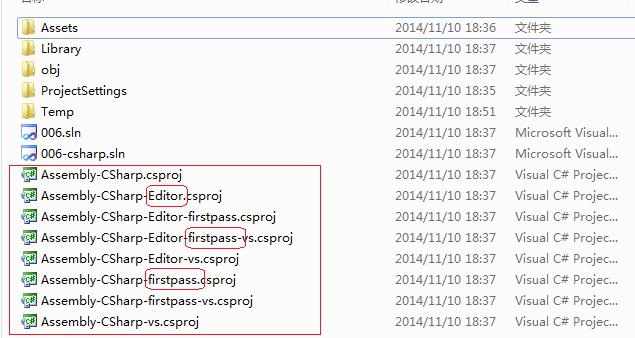
下面就来详细探讨一下这些个字样是什么意思?它们与脚本的编译顺序有着怎样的联系?
1、首先从脚本语言类型来看,Unity3d支持3种脚本语言,都会被编译成CLI的DLL
如果项目中包含有C#脚本,那么Unity3d会产生以Assembly-CSharp为前缀的工程,名字中包含”vs”的是产生给Vistual Studio使用的,不包含”vs”的是产生给MonoDevelop使用的。
| 项目中的脚本语言 | 工程前缀 | 工程后缀 |
| C# | Assembly-CSharp | csproj |
| UnityScript | Assembly-UnityScript | unityproj |
| Boo | Assembly-Boo | booproj |
如果项目中这三种脚本都存在,那么Unity将会生成3种前缀类型的工程。
2、对于每一种脚本语言,根据脚本放置的位置(其实也部分根据脚本的作用,比如编辑器扩展脚本,就必须放在Editor文件夹下),Unity会生成4中后缀的工程。其中的firstpass表示先编译,Editor表示放在Editor文件夹下的脚本。
在上面的示例中,我们得到了两套项目工程文件:分别被Virtual Studio和MonoDevelop使用(后缀包不包含vs),为简单起见,我们只分析vs项目。得到的文件列表如下:
Assembly-CSharp-filepass-vs.csproj
Assembly-CSharp-Editor-filepass-vs.csproj
Assembly-CSharp-vs.csproj
Assembly-CSharp-Editor-vs.csproj
根据官方的解释,它们的编译顺序如下:
(1)所有在Standard Assets、Pro Standard Assets或者Plugins文件夹中的脚本会产生一个Assembly-CSharp-filepass-vs.csproj文件,并且先编译;
(2)所有在Standard Assets/Editor、Pro Standard Assets/Editor或者Plugins/Editor文件夹中的脚本产生Assembly-CSharp-Editor-filepass-vs.csproj工程文件,接着编译;
(3)所有在Assets/Editor外面的,并且不在(1),(2)中的脚本文件(一般这些脚本就是我们自己写的非编辑器扩展脚本)会产生Assembly-CSharp-vs.csproj工程文件,被编译;
(4)所有在Assets/Editor中的脚本产生一个Assembly-CSharp-Editor-vs.csproj工程文件,被编译。
之所以按照这样建立工程并按此顺序编译,也是因为DLL间存在的依赖关系所决定的。
好了,到此为止,我们可以很容易地判断出上面举的实例中,脚本的编译顺序(实际上,我已经把顺序写在了脚本的文件名中了)
小练习
一个Unity3d的工程中,最多可以产生多少个工程文件呢?
4*3*2=24
写在最后的话
以上内容参考的文章有:
1. Unity3D研究院之深入理解Unity脚本的执行顺序(六十二)
2. 全面解析Unity3D自动生成的脚本工程文件
工程引用关系:
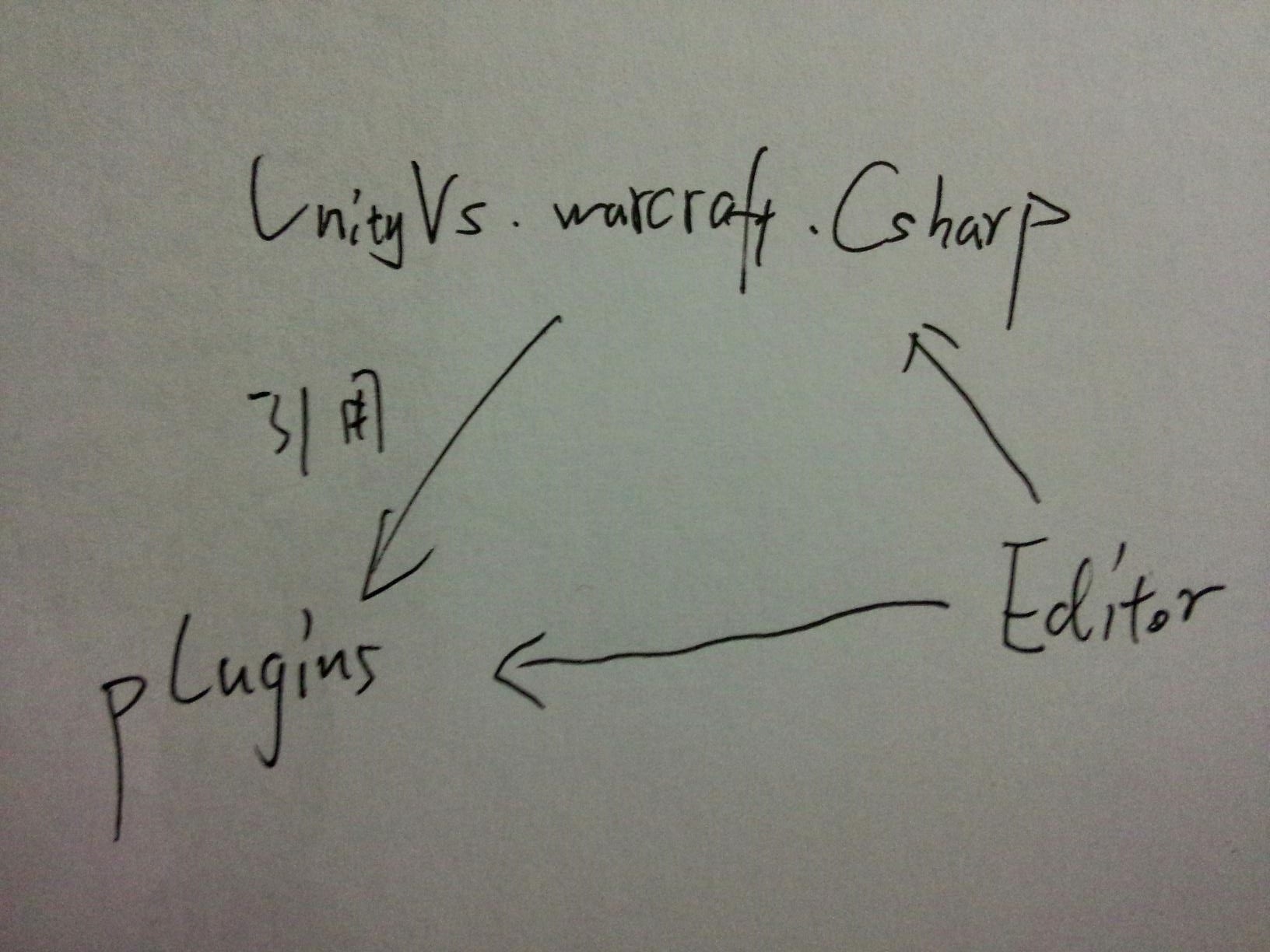
以上是关于Unity不同脚本或者多个脚本之间的执行顺序Awake, Start的主要内容,如果未能解决你的问题,请参考以下文章
Unity脚本的生命周期 同一脚本/不同脚本/游戏对象激没激活/脚本激没激活,几种情况下的Awake,OnEnable,Start的执行顺序